Mudanças entre as edições de "Controllr/Aplicativos/Cadastros/Perfis"
| (18 revisões intermediárias por 4 usuários não estão sendo mostradas) | |||
| Linha 1: | Linha 1: | ||
| − | = | + | =Perfis= |
| − | No App | + | No App Perfis [[arquivo:co-profile.png|link=]] |
| − | + | O aplicativo de Perfis permite o cadastro para gerenciamento de controle automático. Pode ser definido diversas coisas, como: os dias da semana para fazer os envios de aviso e atualizações dos status do contrato, informações fiscais, entre outros. | |
<div class="img-responsive align-center">[[arquivo:controllr-aplicativos-cadastros-perfil.png|link=]]</div> | <div class="img-responsive align-center">[[arquivo:controllr-aplicativos-cadastros-perfil.png|link=]]</div> | ||
| − | Para adicionar um novo perfil | + | Para adicionar um novo perfil, basta clicar no botão [[arquivo:add.png|link=]] Novo. |
| + | =Novo= | ||
| − | == | + | Nesta sessão, você deverá preencher as categorias abaixo referente ao novo perfil. O cadastro de perfil é dividido em quatro menus: Info, Informações Fiscais, Messenger e Documento. Os detalhes de cada categoria podem ser vistos nas tabelas abaixo. |
| + | |||
| + | ==Info== | ||
<div class="img-responsive align-center">[[arquivo:controllr-aplicativos-cadastros-perfil-novo.png|link=]]</div> | <div class="img-responsive align-center">[[arquivo:controllr-aplicativos-cadastros-perfil-novo.png|link=]]</div> | ||
| Linha 17: | Linha 20: | ||
{| class="table table-bordered table-striped" | {| class="table table-bordered table-striped" | ||
| − | ! style="text-align:center;" colspan="3"| Novo | + | ! style="text-align:center;" colspan="3"| Novo Perfil - Info |
|- | |- | ||
! style="text-align:center; width:19%;"| Campo | ! style="text-align:center; width:19%;"| Campo | ||
| Linha 24: | Linha 27: | ||
|- | |- | ||
! style="text-align:left; vertical-align:middle;"| Habilitado | ! style="text-align:left; vertical-align:middle;"| Habilitado | ||
| − | | style="text-align:left; vertical-align:middle;"| Marque essa opção para habilitar esse perfil | + | | style="text-align:left; vertical-align:middle;"| Marque essa opção para habilitar esse perfil na listagem. |
| style="text-align:left; vertical-align:middle;"| <font size="4" style="color:blue;" ><i class="far fa-check-square"></i></font> | | style="text-align:left; vertical-align:middle;"| <font size="4" style="color:blue;" ><i class="far fa-check-square"></i></font> | ||
|- | |- | ||
! style="text-align:left; vertical-align:middle;"| Nome | ! style="text-align:left; vertical-align:middle;"| Nome | ||
| − | | style="text-align:left; vertical-align:middle;"| Insira | + | | style="text-align:left; vertical-align:middle;"| Insira um nome para esse perfil. |
| style="text-align:left; vertical-align:middle;"| Sem Bloqueio | | style="text-align:left; vertical-align:middle;"| Sem Bloqueio | ||
|- | |- | ||
! style="text-align:left; vertical-align:middle;"| Cor | ! style="text-align:left; vertical-align:middle;"| Cor | ||
| − | | style="text-align:left; vertical-align:middle;"| Clique na seta e | + | | style="text-align:left; vertical-align:middle;"| Clique na seta ao lado e selecione a cor que desejar. |
| style="text-align:left; vertical-align:middle;"| #B253AC | | style="text-align:left; vertical-align:middle;"| #B253AC | ||
|- | |- | ||
! style="text-align:left; vertical-align:middle;"| Descrição | ! style="text-align:left; vertical-align:middle;"| Descrição | ||
| − | | style="text-align:left; vertical-align:middle;"| Insira uma descrição do perfil | + | | style="text-align:left; vertical-align:middle;"| Insira uma descrição do perfil. |
| − | | style="text-align:left; vertical-align:middle;"| | + | | style="text-align:left; vertical-align:middle;"| Cliente com esse perfil não terá corte. |
| + | |- | ||
| + | | style="text-align:center; vertical-align:middle;" colspan="3"| <b>Cobrança</b> | ||
| + | |- | ||
| + | | style="text-align:center; vertical-align:middle;" colspan="3"| <b>Controle</b> | ||
| + | |- | ||
| + | ! style="text-align:left; vertical-align:middle;"| Ativar controle automático | ||
| + | | style="text-align:left; vertical-align:middle;"| Marque essa opção para habilitar o controle automático. Ele verificará se houve pagamento e, caso não houve, enviará as mensagens programadas. | ||
| + | | style="text-align:left; vertical-align:middle;"| <font size="4" style="color:blue;" ><i class="far fa-check-square"></i></font> | ||
| + | |- | ||
| + | ! style="text-align:left; vertical-align:middle;"| Dias de verificação | ||
| + | | style="text-align:left; vertical-align:middle;"| Marque os dias da semana (domingo à sábado) para o sistema verificar os status da cobrança e fazer o controle automático. | ||
| + | | style="text-align:left; vertical-align:middle;"| <font size="4" style="color:blue;" ><i class="far fa-check-square"></i></font> | ||
| + | |- | ||
| + | ! style="text-align:left; vertical-align:middle;"| Ativar verificação de feriados | ||
| + | | style="text-align:left; vertical-align:middle;"| Marque essa opção para que o sistema verifique normalmente nos feriados cadastrados. | ||
| + | | style="text-align:left; vertical-align:middle;"| <font size="4" style="color:blue;" ><i class="far fa-check-square"></i></font> | ||
| + | |- | ||
| + | ! style="text-align:left; vertical-align:middle;"| Alerta após (X) dias do vencimento | ||
| + | | style="text-align:left; vertical-align:middle;"| Informe a quantidade de dias depois do vencimento para mudar o status do contrato para Alertado.<br> | ||
| + | As opções abaixo refere-se como será exibido para o seu cliente, e são elas:<br><br>• '''Notificação''' - marque se quer fazer o aviso por notificação, isto é, quando o usuário estiver navegando, aparecerá a tela de notificação para ele;<br>• '''E-mail''' - envia o alerta através do e-mail configurado no campo ao lado;<br>• '''Msg''' - seleciona o bulk da mensagem que será disparada. Por exemplo: essa mensagem pode ser enviada como um SMS, uma mensagem no WhatsApp, entre outros. | ||
| + | | style="text-align:left; vertical-align:middle;"| 1 | ||
| + | |- | ||
| + | ! style="text-align:left; vertical-align:middle;"| Pendência após (X) dias do vencimento | ||
| + | | style="text-align:left; vertical-align:middle;"| Informe a quantidade de dias depois do vencimento para mudar o status do contrato para Pendente.<br> | ||
| + | As opções abaixo refere-se como será exibido para o seu cliente, e são elas:<br><br>• '''Notificação''' - marque se quer fazer o aviso por notificação, isto é, quando o usuário estiver navegando, aparecerá a tela de notificação para ele;<br>• '''E-mail''' - envia o alerta através do e-mail configurado no campo ao lado;<br>• '''Msg''' - seleciona o bulk da mensagem que será disparada. Por exemplo: essa mensagem pode ser enviada como um SMS, uma mensagem no WhatsApp, entre outros. | ||
| + | | style="text-align:left; vertical-align:middle;"| 15 | ||
| + | |- | ||
| + | ! style="text-align:left; vertical-align:middle;"| Bloqueio após (X) dias do vencimento | ||
| + | | style="text-align:left; vertical-align:middle;"| Informe a quantidade de dias depois do vencimento para mudar o status do contrato para Bloqueado.<br> | ||
| + | As opções abaixo refere-se como será exibido para o seu cliente, e são elas:<br><br>• '''Notificação''' - marque se quer fazer o aviso por notificação, isto é, quando o usuário estiver navegando, aparecerá a tela de notificação para ele;<br>• '''E-mail''' - envia o alerta através do e-mail configurado no campo ao lado;<br>• '''Msg''' - seleciona o bulk da mensagem que será disparada. Por exemplo: essa mensagem pode ser enviada como um SMS, uma mensagem no WhatsApp, entre outros. | ||
| + | | style="text-align:left; vertical-align:middle;"| 30 | ||
| + | |- | ||
| + | ! style="text-align:left; vertical-align:middle;"| Cancelamento após (X) dias do vencimento | ||
| + | | style="text-align:left; vertical-align:middle;"| Informe a quantidade de dias depois do vencimento para mudar o status do contrato para Cancelado.<br> | ||
| + | As opções abaixo refere-se como será exibido para o seu cliente, e são elas:<br><br>• '''Notificação''' - marque se quer fazer o aviso por notificação, isto é, quando o usuário estiver navegando, aparecerá a tela de notificação para ele;<br>• '''E-mail''' - envia o alerta através do e-mail configurado no campo ao lado;<br>• '''Msg''' - seleciona o bulk da mensagem que será disparada. Por exemplo: essa mensagem pode ser enviada como um SMS, uma mensagem no WhatsApp, entre outros. | ||
| + | | style="text-align:left; vertical-align:middle;"| 45 | ||
| + | |- | ||
| + | |} | ||
| + | |||
| + | ==Informações Fiscais== | ||
| + | |||
| + | <div class="img-responsive align-center">[[arquivo:Controllr-aplicativos-cadastros-perfil-informacoes-fiscais.png|link=|700px]]</div> | ||
| + | |||
| + | |||
| + | {| class="table table-bordered table-striped" | ||
| + | ! style="text-align:center;" colspan="3"| Novo Perfil - Informações Fiscais | ||
| + | |- | ||
| + | ! style="text-align:center; width:19%;"| Campo | ||
| + | ! style="text-align:center"| Descrição | ||
| + | ! style="text-align:center; width: 26%"| Exemplo | ||
|- | |- | ||
| − | | style="text-align:center | + | | style="text-align:center;" colspan="3"| ''Cobrança'' |
|- | |- | ||
! style="text-align:left; vertical-align:middle;"| Dias de antecedência para criação de faturamento | ! style="text-align:left; vertical-align:middle;"| Dias de antecedência para criação de faturamento | ||
| − | | style="text-align:left; vertical-align:middle;"| Insira qual a quantidade de | + | | style="text-align:left; vertical-align:middle;"| Insira qual a quantidade de dias para fazer a criação da fatura com antecedência. |
| style="text-align:left; vertical-align:middle;"| 10 | | style="text-align:left; vertical-align:middle;"| 10 | ||
|- | |- | ||
! style="text-align:left; vertical-align:middle;"| Gerar primeira cobrança | ! style="text-align:left; vertical-align:middle;"| Gerar primeira cobrança | ||
| − | | style="text-align:left; vertical-align:middle;"| Marque essa opção se quiser que o sistema gere a primeira cobrança. | + | | style="text-align:left; vertical-align:middle;"| Marque essa opção se quiser que o sistema gere a primeira cobrança. Caso não marque, os valores serão jogados para a próxima fatura. |
| style="text-align:left; vertical-align:middle;"| <font size="4" style="color:blue;" ><i class="far fa-check-square"></i></font> | | style="text-align:left; vertical-align:middle;"| <font size="4" style="color:blue;" ><i class="far fa-check-square"></i></font> | ||
|- | |- | ||
! style="text-align:left; vertical-align:middle;"| Primeira cobrança com desconto | ! style="text-align:left; vertical-align:middle;"| Primeira cobrança com desconto | ||
| − | | style="text-align:left; vertical-align:middle;"| Se '''Gerar primeira cobrança''' estiver marcado, marque essa opção se quiser que a primeira cobrança | + | | style="text-align:left; vertical-align:middle;"| Se '''Gerar primeira cobrança''' estiver marcado, marque essa opção se quiser que a primeira cobrança tenha desconto. |
| style="text-align:left; vertical-align:middle;"| <font size="4" style="color:blue;" ><i class="far fa-check-square"></i></font> | | style="text-align:left; vertical-align:middle;"| <font size="4" style="color:blue;" ><i class="far fa-check-square"></i></font> | ||
|- | |- | ||
! style="text-align:left; vertical-align:middle;"| Primeira cobrança com valor proporcional | ! style="text-align:left; vertical-align:middle;"| Primeira cobrança com valor proporcional | ||
| − | | style="text-align:left; vertical-align:middle;"| Marque essa opção se quiser na hora de criar a primeira cobrança o valor não seja inteiro | + | | style="text-align:left; vertical-align:middle;"| Marque essa opção se quiser na hora de criar a primeira cobrança o valor não seja inteiro, mas proporcional ao dias que foi utilizado. |
| style="text-align:left; vertical-align:middle;"| <font size="4" style="color:blue;" ><i class="far fa-check-square"></i></font> | | style="text-align:left; vertical-align:middle;"| <font size="4" style="color:blue;" ><i class="far fa-check-square"></i></font> | ||
|- | |- | ||
! style="text-align:left; vertical-align:middle;"| Primeira cobrança proporcional com desconto | ! style="text-align:left; vertical-align:middle;"| Primeira cobrança proporcional com desconto | ||
| − | | style="text-align:left; vertical-align:middle;"| Se '''Primeira cobrança com valor proporcional''' estiver marcado, marque essa opção se quiser | + | | style="text-align:left; vertical-align:middle;"| Se '''Primeira cobrança com valor proporcional''' estiver marcado, marque essa opção se quiser que ela tenha desconto. |
| style="text-align:left; vertical-align:middle;"| <font size="4" style="color:blue;" ><i class="far fa-check-square"></i></font> | | style="text-align:left; vertical-align:middle;"| <font size="4" style="color:blue;" ><i class="far fa-check-square"></i></font> | ||
|- | |- | ||
! style="text-align:left; vertical-align:middle;"| Dias mínimos para gerar cobrança proporcional | ! style="text-align:left; vertical-align:middle;"| Dias mínimos para gerar cobrança proporcional | ||
| − | | style="text-align:left; vertical-align:middle;"| Insira qual vai ser o mínimo de dias para poder gerar uma cobrança proporcional | + | | style="text-align:left; vertical-align:middle;"| Insira qual vai ser o mínimo de dias para poder gerar uma cobrança proporcional. |
| style="text-align:left; vertical-align:middle;"| 7 | | style="text-align:left; vertical-align:middle;"| 7 | ||
|- | |- | ||
| − | ! style="text-align:left; vertical-align:middle;"| Multa | + | | style="text-align:center;" colspan="3"| ''Pagamentos Atrasados'' |
| − | | style="text-align:left; vertical-align:middle;"| Insira qual vai ser a porcentagem de multa | + | |- |
| + | ! style="text-align:left; vertical-align:middle;"| Multa - Pagamentos Atrasos (%) | ||
| + | | style="text-align:left; vertical-align:middle;"| Insira qual vai ser a porcentagem de multa pelo atraso no pagamento. | ||
| style="text-align:left; vertical-align:middle;"| 2 | | style="text-align:left; vertical-align:middle;"| 2 | ||
|- | |- | ||
| − | ! style="text-align:left; vertical-align:middle;"| Juros | + | ! style="text-align:left; vertical-align:middle;"| Juros - Pagamentos Atrasos (Por dia %) |
| − | | style="text-align:left; vertical-align:middle;"| Insira qual vai ser a porcentagem de juros em atraso | + | | style="text-align:left; vertical-align:middle;"| Insira qual vai ser a porcentagem de juros em atraso diário. |
| style="text-align:left; vertical-align:middle;"| 0.033 | | style="text-align:left; vertical-align:middle;"| 0.033 | ||
|- | |- | ||
| − | | style="text-align:center | + | | style="text-align:center;" colspan="3"| ''Imprimir'' |
|- | |- | ||
| − | ! style="text-align:left; vertical-align:middle;"| | + | ! style="text-align:left; vertical-align:middle;"| Imprimir - Layout |
| − | | style="text-align:left; vertical-align:middle;"| | + | | style="text-align:left; vertical-align:middle;"| Escolha o modelo de layout para gerar as cobranças. |
| − | | style="text-align:left; vertical-align:middle;"| | + | | style="text-align:left; vertical-align:middle;"| Padrão Boleto |
| + | |- | ||
| + | | style="text-align:center;" colspan="3"| ''Observação (Cliente)'' | ||
| + | |- | ||
| + | ! style="text-align:left; vertical-align:middle;"| Liberação | ||
| + | | style="text-align:left; vertical-align:middle;"| Período que ficará ativo essa observação de pagamento | ||
| + | | style="text-align:left; vertical-align:middle;"| 2 | ||
| + | |- | ||
| + | ! style="text-align:left; vertical-align:middle;"| Limite | ||
| + | | style="text-align:left; vertical-align:middle;"| Quantas cobranças de uma só vez o cliente pode realizar o informe de pagamento. | ||
| + | | style="text-align:left; vertical-align:middle;"| 2 | ||
| + | |- | ||
| + | ! style="text-align:left; vertical-align:middle;"| Período | ||
| + | | style="text-align:left; vertical-align:middle;"| De quanto em quanto tempo de espera poderá realizar o informe novamente. | ||
| + | | style="text-align:left; vertical-align:middle;"| 30 | ||
| + | |- | ||
| + | | style="text-align:left; vertical-align:middle;" colspan="3"| ''OBS: Se o período estiver desabilitado, o cliente poderá fazer informes de todas as cobranças em aberto. Porém somente uma única vez para cada cobrança, não podendo realizar o informe novamente da cobrança já feita.'' | ||
| + | |- | ||
| + | | style="text-align:center;" colspan="3"| ''Financial Tax'' | ||
| + | |- | ||
| + | ! style="text-align:left; vertical-align:middle;"| Nota Fiscal X - Gerar | ||
| + | | style="text-align:left; vertical-align:middle;"| Selecione em qual momento será emitida a nota fiscal para o seu cliente. Temos três opções de notas fiscais:<br><br> | ||
| + | • '''Modelo 21''' (NFSC: Nota Fiscal de Serviço de Comunicação)<br>Ex.: Empresas de Comunicação Multimídia (Provedores de Internet); Emissoras de Rádio e TV; entre outros.<br><br> | ||
| + | • '''Modelo 22''' (NFST: Nota Fiscal de Serviço de Telecomunicações)<br>Ex.: Empresas de Telefonia.<br><br> | ||
| + | • '''Modelo 99''' (NFSe - ISS: Nota Fiscal de Serviços Eletrônica - Imposto Sobre Serviços)<br>Ex.: gerado para as operações de entrada e saída e contém informações totalizadas. | ||
| + | | style="text-align:left; vertical-align:middle;"| No Pagamento | ||
| + | |- | ||
| + | ! style="text-align:left; vertical-align:middle;"| Nota Fiscal X - Emissor | ||
| + | | style="text-align:left; vertical-align:middle;"| Informe o emissor responsável por gerar as notas ficais dos clientes. | ||
| + | | style="text-align:left; vertical-align:middle;"| Convênio 115/03 | ||
| + | |- | ||
| + | ! style="text-align:left; vertical-align:middle;"| Tipo | ||
| + | | style="text-align:left; vertical-align:middle;"| Selecione o tipo de serviço que sua nota fiscal representa. | ||
| + | | style="text-align:left; vertical-align:middle;"| Internet | ||
|- | |- | ||
| − | + | |} | |
| − | | | + | |
| − | + | ==Messenger== | |
| + | |||
| + | <div class="img-responsive align-center">[[arquivo:Controllr-aplicativos-cadastros-perfil-messenger.png|link=|700px]]</div> | ||
| + | |||
| + | |||
| + | {| class="table table-bordered table-striped" | ||
| + | ! style="text-align:center;" colspan="3"| Novo Perfil - Messenger | ||
|- | |- | ||
| − | ! style="text-align: | + | ! style="text-align:center; width:19%;"| Categoria |
| − | + | ! style="text-align:center"| Descrição | |
| − | |||
|- | |- | ||
| − | ! style="text-align:left; vertical-align:middle;"| | + | ! style="text-align:left; vertical-align:middle;"| Criação |
| − | | style="text-align:left; vertical-align:middle;"| | + | | style="text-align:left; vertical-align:middle;"| Preencha esses campos caso queira enviar e-mail e mensagem quando uma cobrança contratual for gerada. Os campos são:<br><br>'''E-mail:''' selecione o modelo de e-mail cadastrado no [[Controllr/Aplicativos/Mailing/Bulk | Mailing Bulk]].<br>'''Mensagem:''' seleciona o modelo de mensagem que previamente foi cadastrado [[Controllr/Aplicativos/Messenger/Bulk | Messenger Bulk]]. |
| − | E | ||
| − | | | ||
|- | |- | ||
| − | ! style="text-align:left; vertical-align:middle;"| | + | ! style="text-align:left; vertical-align:middle;"| Antecedência |
| − | | style="text-align:left; vertical-align:middle;"| | + | | style="text-align:left; vertical-align:middle;"| Preencha esses campos caso queira enviar e-mail e mensagem para informar sobre a cobrança em aberto. Os campos são:<br><br>'''E-mail:''' selecione o modelo de e-mail cadastrado no [[Controllr/Aplicativos/Mailing/Bulk | Mailing Bulk]].<br>'''Mensagem:''' seleciona o modelo de mensagem que previamente foi cadastrado [[Controllr/Aplicativos/Messenger/Bulk | Messenger Bulk]].<br>'''Dias:''' informe a quantidade de dias antes do vencimento da fatura que será enviado um novo e-mail.<br><br>Lembre-se o sistema verifica se o cliente já realizou o pagamento para não enviar os e-mail e as mensagens. |
| − | E | ||
| − | | | ||
|- | |- | ||
| − | ! style="text-align:left; vertical-align:middle;"| | + | ! style="text-align:left; vertical-align:middle;"| Vencimento |
| − | | style="text-align:left; vertical-align:middle;"| | + | | style="text-align:left; vertical-align:middle;"| Preencha esses campos caso queira enviar e-mail e mensagem para informar sobre a data de vencimento. Os campos são:<br><br>'''E-mail:''' selecione o modelo de e-mail cadastrado no [[Controllr/Aplicativos/Mailing/Bulk | Mailing Bulk]].<br>'''Mensagem:''' seleciona o modelo de mensagem que previamente foi cadastrado [[Controllr/Aplicativos/Messenger/Bulk | Messenger Bulk]]. |
| − | E | ||
| − | | | ||
|- | |- | ||
| − | ! style="text-align:left; vertical-align:middle;"| | + | ! style="text-align:left; vertical-align:middle;"| Pagamento |
| − | | style="text-align:left; vertical-align:middle;"| | + | | style="text-align:left; vertical-align:middle;"| Preencha esses campos caso queira enviar o recibo após o pagamento da cobrança. Os campos são:<br><br>'''E-mail:''' selecione o modelo de e-mail cadastrado no [[Controllr/Aplicativos/Mailing/Bulk | Mailing Bulk]].<br>'''Mensagem:''' seleciona o modelo de mensagem que previamente foi cadastrado [[Controllr/Aplicativos/Messenger/Bulk | Messenger Bulk]]. |
| − | E | ||
| − | | | ||
|- | |- | ||
|} | |} | ||
| Linha 111: | Linha 196: | ||
==Documento== | ==Documento== | ||
| − | <div class="img-responsive align-center">[[arquivo:controllr-aplicativos-cadastros-perfil-novo-documento.png|link=]]</div> | + | Essa sessão configura os itens que aparecerá no momento da assinatura do contrato. A ordem que aparecerá será a ordem definida aqui. Lembre-se que assinatura já possui um campo definido automaticamente e todos esses documentos podem ser acessados na área de [[Controllr/Aplicativos/Cadastros/Clientes#Anota.C3.A7.C3.B5es | Anotações do Cliente]]. |
| + | |||
| + | Para adicionar um novo documento, basta clicar no botão [[arquivo:add.png|link=]] Novo. Em seguida, preencha os campos em destaque na figura abaixo. | ||
| + | |||
| + | <div class="img-responsive align-center">[[arquivo:controllr-aplicativos-cadastros-perfil-novo-documento.png|link=|700px]]</div> | ||
| + | |||
{| class="table table-bordered table-striped" | {| class="table table-bordered table-striped" | ||
| − | ! style="text-align:center;" colspan="3"| Novo | + | ! style="text-align:center;" colspan="3"| Novo Perfil - Documento |
|- | |- | ||
! style="text-align:center; width:19%;"| Campo | ! style="text-align:center; width:19%;"| Campo | ||
| Linha 121: | Linha 211: | ||
|- | |- | ||
! style="text-align:left; vertical-align:middle;"| Texto | ! style="text-align:left; vertical-align:middle;"| Texto | ||
| − | | style="text-align:left; vertical-align:middle;"| Informe o texto | + | | style="text-align:left; vertical-align:middle;"| Informe o texto do documento que aparecerá quando o cliente for realizar a assinatura do contrato. |
| − | | style="text-align:left; vertical-align:middle;"| | + | | style="text-align:left; vertical-align:middle;"| RG (Frente) |
|- | |- | ||
! style="text-align:left; vertical-align:middle;"| Tag | ! style="text-align:left; vertical-align:middle;"| Tag | ||
| − | | style="text-align:left; vertical-align:middle;"| Informe uma | + | | style="text-align:left; vertical-align:middle;"| Informe uma etiqueta que será mostrado como observação embaixo do documento enviado pelo cliente. |
| − | | style="text-align:left; vertical-align:middle;"| | + | | style="text-align:left; vertical-align:middle;"| docA-rg-frente |
|- | |- | ||
|} | |} | ||
| + | |||
| + | =Listagem e Status= | ||
| + | |||
| + | Nesse material, você poderá realizar filtros para listar e consultar perfis específicos de seu sistema. Para isso, você precisará ir na listagem dos seus perfis e escolher um dos filtros abaixo. | ||
| + | |||
| + | <div class="img-responsive align-center">[[arquivo:Controllr-aplicativos-cadastros-perfil.png|link=]]</div> | ||
| + | |||
| + | |||
| + | {| class="table table-bordered table-striped" style="text-align:center;" | ||
| + | !style="text-align:center" colspan="2"| Filtros | ||
| + | |- | ||
| + | !style="text-align:center; width:17%;"| Menu | ||
| + | !style="text-align:center;"| Descrição | ||
| + | |- | ||
| + | ! style="text-align:left; vertical-align:middle;"| Habilitado | ||
| + | | style="text-align:left; vertical-align:middle;"| Filtra pelos perfis que estão habilitados, isto é, aparecerá como uma opção nos campos. | ||
| + | |- | ||
| + | ! style="text-align:left; vertical-align:middle;"| Colunas | ||
| + | | style="text-align:left; vertical-align:middle;"| Vamos detalhar algumas das principais colunas mostradas na tela de listagem.<br><br> | ||
| + | • '''A:''' Mostra a opção controle automático está ativada.<br> | ||
| + | • '''C:''' Informa o número de contratos que utilizam este perfil.<br> | ||
| + | • '''Feriados:''' Notifica se o controle automático está habilitado nos feriados.<br> | ||
| + | • '''Dia De Semana:''' Notifica para quais os dias da semana que o controle automático está habilitado.<br> | ||
| + | • '''Cobrança:''' Mostra um resumo das informações preenchidas nessa categoria.<br> | ||
| + |   • '''Ant:''' Número de dias de antecedência para criação de uma cobrança.<br> | ||
| + |   • '''Min:''' Número de dias mínimos para gerar proporcional.<br> | ||
| + |   • '''Multa:''' Porcentagem de multa por pagamentos atrasados.<br> | ||
| + |   • '''Juros:''' Porcentagem de juros por pagamentos atrasados ao dia.<br> | ||
| + | • '''Alerta / Pendência / Bloqueio / Cancelar'''<br> | ||
| + |   • '''Dias:''' Número de dias necessários para entrar no estado atual.<br> | ||
| + |   • '''N:''' Se esse estado informa o cliente com uma notificação no seu painel de cliente.<br> | ||
| + |   • '''M:''' Se está configurado o bulk de envio de e-mail para o cliente.<br> | ||
| + |   • '''S:''' Se o alerta envia um bulk de mensagem para o cliente.<br> | ||
| + | |- | ||
| + | ! style="text-align:left; vertical-align:middle;"| Colunas Ocultas | ||
| + | | style="text-align:left; vertical-align:middle;"| Você pode complementar o seu relatório/filtro habilitando colunas ocultas dessa janela. Para aparecer a opção de colunas ocultas, você deve passar o mouse em cima de qualquer coluna. Dessa forma, aparecerá uma seta para baixo. Clique nela e vá na opção [[arquivo:columns.gif|link=]] '''Columns'''. Logo, basta selecionar os campos que gostaria de ser exibido na tela.<br><br><div class="img-responsive">[[arquivo:controllr-aplicativos-colunas-ocultas.png|link=]]</div> | ||
| + | |- | ||
| + | ! style="text-align:left; vertical-align:middle;"| [[arquivo:export.png|link=]] Exportar | ||
| + | | style="text-align:left; vertical-align:middle;"| Após aplicar os filtros, poderá realizar a exportação desse relatório no formato:<br>[[arquivo:dot-green.png|link=]] Excel<br>[[arquivo:dot-light.png|link=]] CSV<br>[[arquivo:dot-blue.png|link=]] HTML | ||
| + | |- | ||
| + | ! style="text-align:left; vertical-align:middle;"| [[arquivo:search.png|link=]] Busca | ||
| + | | style="text-align:left; vertical-align:middle;"| Nesse campo, você pode realizar buscar específicas seja por ID, Nome, entre outros. Primeiramente, marque a opção que se refere a busca, depois no campo seguinte, escreva o que buscar conforme a opção selecionada. Por fim, clique no ícone da lupa ([[arquivo:search.png|link=]]) para buscar. | ||
| + | |- | ||
| + | |} | ||
| + | |||
=Importar= | =Importar= | ||
| − | + | Com essa opção, você pode importar clientes de outro sistema para o Controllr. | |
| − | + | Caso precise de auxílio, você pode acessar as nossas instruções da Wiki Brbyte, basta [[Controllr/Manual/Importar_Planilha_de_Dados/Perfis | clicar aqui]]. | |
| + | Veja a documentação completa em [[Controllr/Manual/Importar Planilha de Dados | Importar planilha de dados]]. | ||
| − | = | + | =Vídeo= |
<div class="video-container img-responsive align-center"> | <div class="video-container img-responsive align-center"> | ||
| Linha 146: | Linha 282: | ||
</div> | </div> | ||
| + | [[Category:Cadastros]] | ||
__NOEDITSECTION__ | __NOEDITSECTION__ | ||
Edição atual tal como às 10h14min de 3 de janeiro de 2024
Índice
Perfis
No App Perfis ![]()
O aplicativo de Perfis permite o cadastro para gerenciamento de controle automático. Pode ser definido diversas coisas, como: os dias da semana para fazer os envios de aviso e atualizações dos status do contrato, informações fiscais, entre outros.
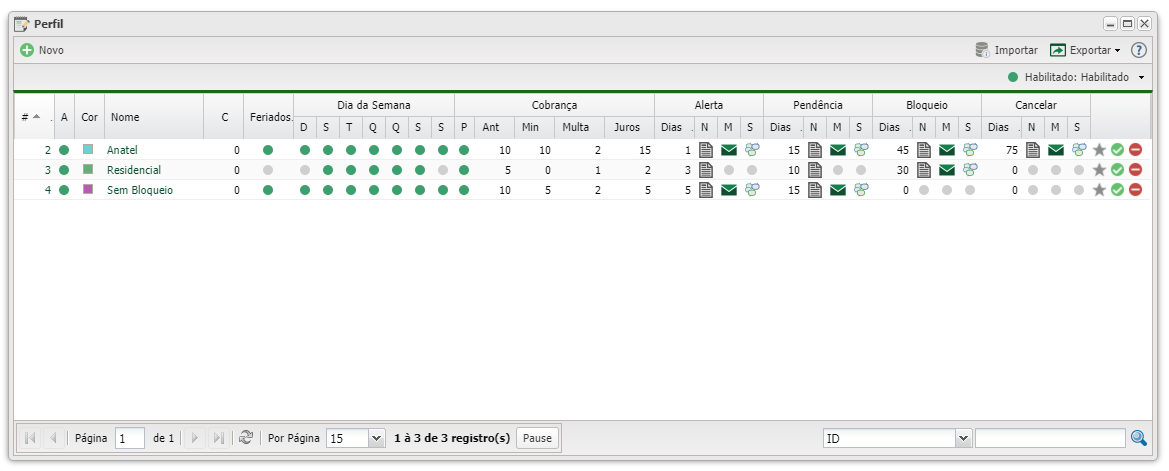
Para adicionar um novo perfil, basta clicar no botão ![]() Novo.
Novo.
Novo
Nesta sessão, você deverá preencher as categorias abaixo referente ao novo perfil. O cadastro de perfil é dividido em quatro menus: Info, Informações Fiscais, Messenger e Documento. Os detalhes de cada categoria podem ser vistos nas tabelas abaixo.
Info
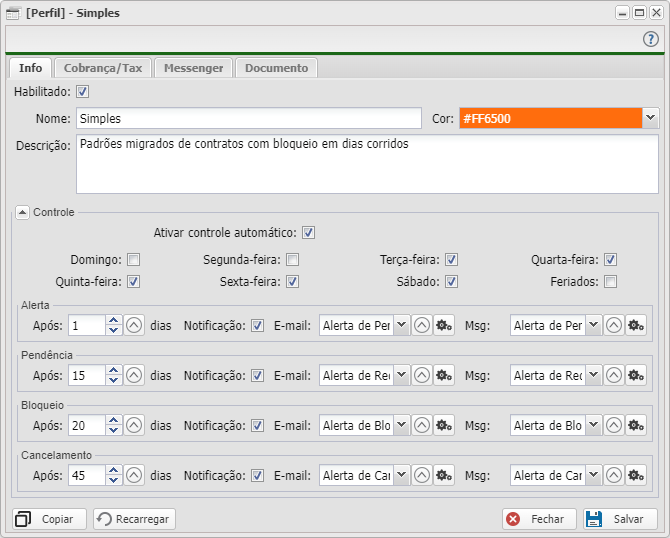
| Novo Perfil - Info | ||
|---|---|---|
| Campo | Descrição | Exemplo |
| Habilitado | Marque essa opção para habilitar esse perfil na listagem. | |
| Nome | Insira um nome para esse perfil. | Sem Bloqueio |
| Cor | Clique na seta ao lado e selecione a cor que desejar. | #B253AC |
| Descrição | Insira uma descrição do perfil. | Cliente com esse perfil não terá corte. |
| Cobrança | ||
| Controle | ||
| Ativar controle automático | Marque essa opção para habilitar o controle automático. Ele verificará se houve pagamento e, caso não houve, enviará as mensagens programadas. | |
| Dias de verificação | Marque os dias da semana (domingo à sábado) para o sistema verificar os status da cobrança e fazer o controle automático. | |
| Ativar verificação de feriados | Marque essa opção para que o sistema verifique normalmente nos feriados cadastrados. | |
| Alerta após (X) dias do vencimento | Informe a quantidade de dias depois do vencimento para mudar o status do contrato para Alertado. As opções abaixo refere-se como será exibido para o seu cliente, e são elas: |
1 |
| Pendência após (X) dias do vencimento | Informe a quantidade de dias depois do vencimento para mudar o status do contrato para Pendente. As opções abaixo refere-se como será exibido para o seu cliente, e são elas: |
15 |
| Bloqueio após (X) dias do vencimento | Informe a quantidade de dias depois do vencimento para mudar o status do contrato para Bloqueado. As opções abaixo refere-se como será exibido para o seu cliente, e são elas: |
30 |
| Cancelamento após (X) dias do vencimento | Informe a quantidade de dias depois do vencimento para mudar o status do contrato para Cancelado. As opções abaixo refere-se como será exibido para o seu cliente, e são elas: |
45 |
Informações Fiscais
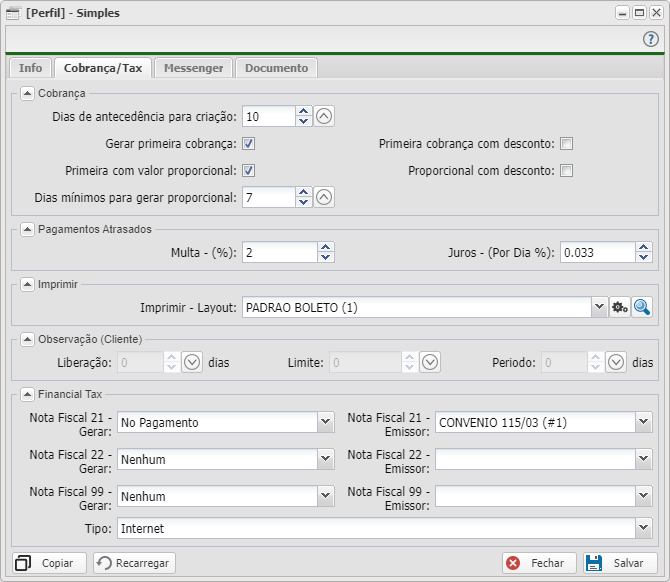
| Novo Perfil - Informações Fiscais | ||
|---|---|---|
| Campo | Descrição | Exemplo |
| Cobrança | ||
| Dias de antecedência para criação de faturamento | Insira qual a quantidade de dias para fazer a criação da fatura com antecedência. | 10 |
| Gerar primeira cobrança | Marque essa opção se quiser que o sistema gere a primeira cobrança. Caso não marque, os valores serão jogados para a próxima fatura. | |
| Primeira cobrança com desconto | Se Gerar primeira cobrança estiver marcado, marque essa opção se quiser que a primeira cobrança tenha desconto. | |
| Primeira cobrança com valor proporcional | Marque essa opção se quiser na hora de criar a primeira cobrança o valor não seja inteiro, mas proporcional ao dias que foi utilizado. | |
| Primeira cobrança proporcional com desconto | Se Primeira cobrança com valor proporcional estiver marcado, marque essa opção se quiser que ela tenha desconto. | |
| Dias mínimos para gerar cobrança proporcional | Insira qual vai ser o mínimo de dias para poder gerar uma cobrança proporcional. | 7 |
| Pagamentos Atrasados | ||
| Multa - Pagamentos Atrasos (%) | Insira qual vai ser a porcentagem de multa pelo atraso no pagamento. | 2 |
| Juros - Pagamentos Atrasos (Por dia %) | Insira qual vai ser a porcentagem de juros em atraso diário. | 0.033 |
| Imprimir | ||
| Imprimir - Layout | Escolha o modelo de layout para gerar as cobranças. | Padrão Boleto |
| Observação (Cliente) | ||
| Liberação | Período que ficará ativo essa observação de pagamento | 2 |
| Limite | Quantas cobranças de uma só vez o cliente pode realizar o informe de pagamento. | 2 |
| Período | De quanto em quanto tempo de espera poderá realizar o informe novamente. | 30 |
| OBS: Se o período estiver desabilitado, o cliente poderá fazer informes de todas as cobranças em aberto. Porém somente uma única vez para cada cobrança, não podendo realizar o informe novamente da cobrança já feita. | ||
| Financial Tax | ||
| Nota Fiscal X - Gerar | Selecione em qual momento será emitida a nota fiscal para o seu cliente. Temos três opções de notas fiscais: • Modelo 21 (NFSC: Nota Fiscal de Serviço de Comunicação) |
No Pagamento |
| Nota Fiscal X - Emissor | Informe o emissor responsável por gerar as notas ficais dos clientes. | Convênio 115/03 |
| Tipo | Selecione o tipo de serviço que sua nota fiscal representa. | Internet |
Messenger
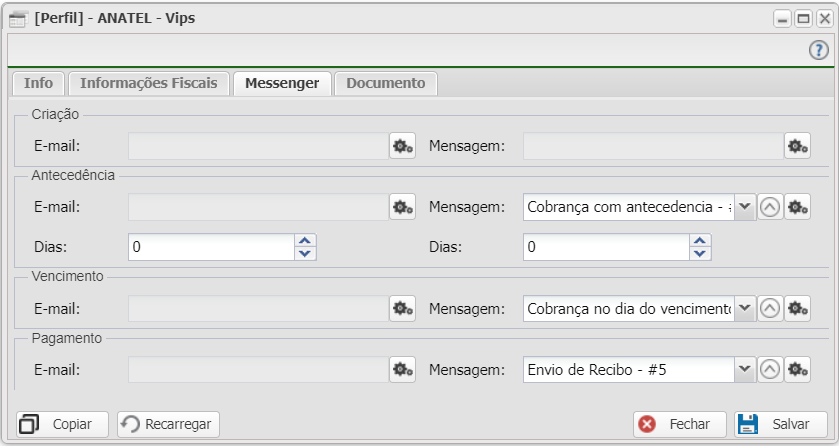
| Novo Perfil - Messenger | ||
|---|---|---|
| Categoria | Descrição | |
| Criação | Preencha esses campos caso queira enviar e-mail e mensagem quando uma cobrança contratual for gerada. Os campos são: E-mail: selecione o modelo de e-mail cadastrado no Mailing Bulk. Mensagem: seleciona o modelo de mensagem que previamente foi cadastrado Messenger Bulk. | |
| Antecedência | Preencha esses campos caso queira enviar e-mail e mensagem para informar sobre a cobrança em aberto. Os campos são: E-mail: selecione o modelo de e-mail cadastrado no Mailing Bulk. Mensagem: seleciona o modelo de mensagem que previamente foi cadastrado Messenger Bulk. Dias: informe a quantidade de dias antes do vencimento da fatura que será enviado um novo e-mail. Lembre-se o sistema verifica se o cliente já realizou o pagamento para não enviar os e-mail e as mensagens. | |
| Vencimento | Preencha esses campos caso queira enviar e-mail e mensagem para informar sobre a data de vencimento. Os campos são: E-mail: selecione o modelo de e-mail cadastrado no Mailing Bulk. Mensagem: seleciona o modelo de mensagem que previamente foi cadastrado Messenger Bulk. | |
| Pagamento | Preencha esses campos caso queira enviar o recibo após o pagamento da cobrança. Os campos são: E-mail: selecione o modelo de e-mail cadastrado no Mailing Bulk. Mensagem: seleciona o modelo de mensagem que previamente foi cadastrado Messenger Bulk. | |
Documento
Essa sessão configura os itens que aparecerá no momento da assinatura do contrato. A ordem que aparecerá será a ordem definida aqui. Lembre-se que assinatura já possui um campo definido automaticamente e todos esses documentos podem ser acessados na área de Anotações do Cliente.
Para adicionar um novo documento, basta clicar no botão ![]() Novo. Em seguida, preencha os campos em destaque na figura abaixo.
Novo. Em seguida, preencha os campos em destaque na figura abaixo.
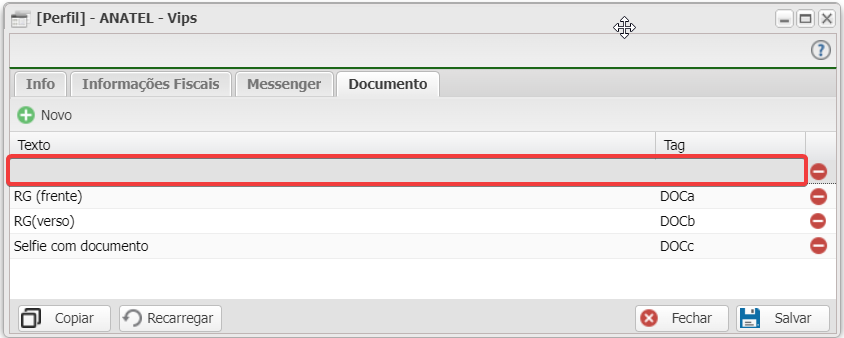
| Novo Perfil - Documento | ||
|---|---|---|
| Campo | Descrição | Exemplo |
| Texto | Informe o texto do documento que aparecerá quando o cliente for realizar a assinatura do contrato. | RG (Frente) |
| Tag | Informe uma etiqueta que será mostrado como observação embaixo do documento enviado pelo cliente. | docA-rg-frente |
Listagem e Status
Nesse material, você poderá realizar filtros para listar e consultar perfis específicos de seu sistema. Para isso, você precisará ir na listagem dos seus perfis e escolher um dos filtros abaixo.
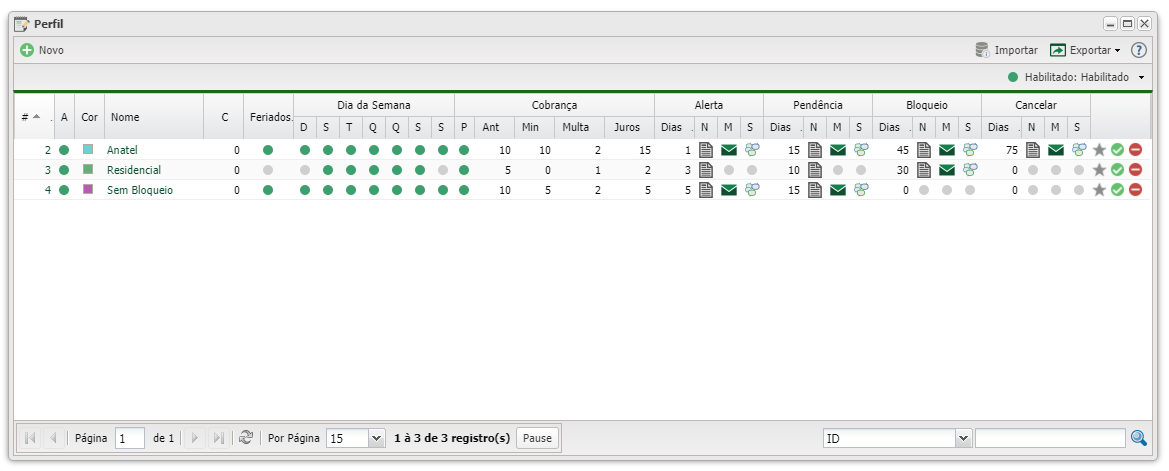
| Filtros | |
|---|---|
| Menu | Descrição |
| Habilitado | Filtra pelos perfis que estão habilitados, isto é, aparecerá como uma opção nos campos. |
| Colunas | Vamos detalhar algumas das principais colunas mostradas na tela de listagem. • A: Mostra a opção controle automático está ativada. |
| Colunas Ocultas | Você pode complementar o seu relatório/filtro habilitando colunas ocultas dessa janela. Para aparecer a opção de colunas ocultas, você deve passar o mouse em cima de qualquer coluna. Dessa forma, aparecerá uma seta para baixo. Clique nela e vá na opção  |
| Após aplicar os filtros, poderá realizar a exportação desse relatório no formato: | |
| Nesse campo, você pode realizar buscar específicas seja por ID, Nome, entre outros. Primeiramente, marque a opção que se refere a busca, depois no campo seguinte, escreva o que buscar conforme a opção selecionada. Por fim, clique no ícone da lupa ( | |
Importar
Com essa opção, você pode importar clientes de outro sistema para o Controllr.
Caso precise de auxílio, você pode acessar as nossas instruções da Wiki Brbyte, basta clicar aqui.
Veja a documentação completa em Importar planilha de dados.
